【速報】GA4にメモ機能がパワーアップして追加されました!

ユニバーサルアナリティクス時代に便利だった機能が復活!しかもかなり便利になっていて嬉しいですね~。
GA4のメモ機能とは
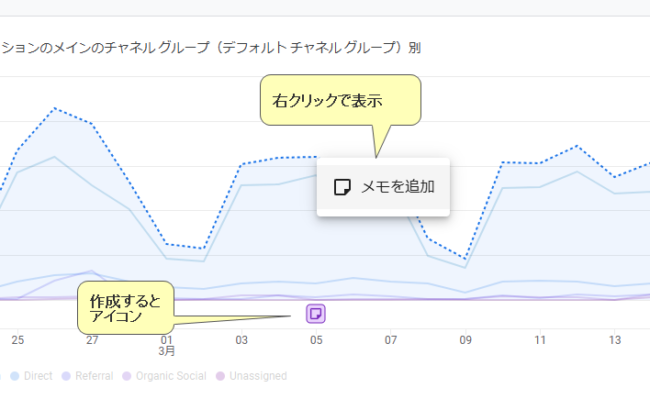
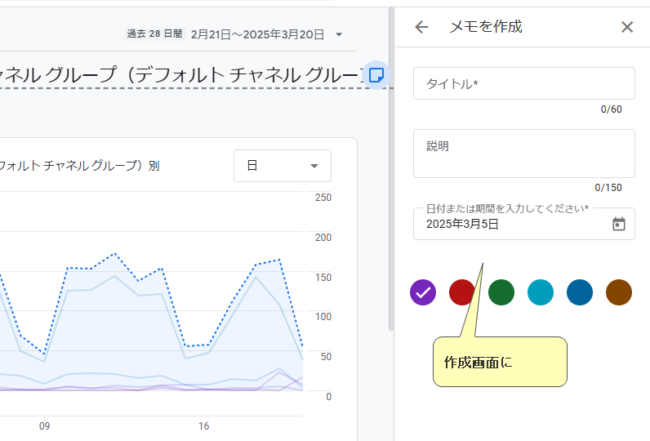
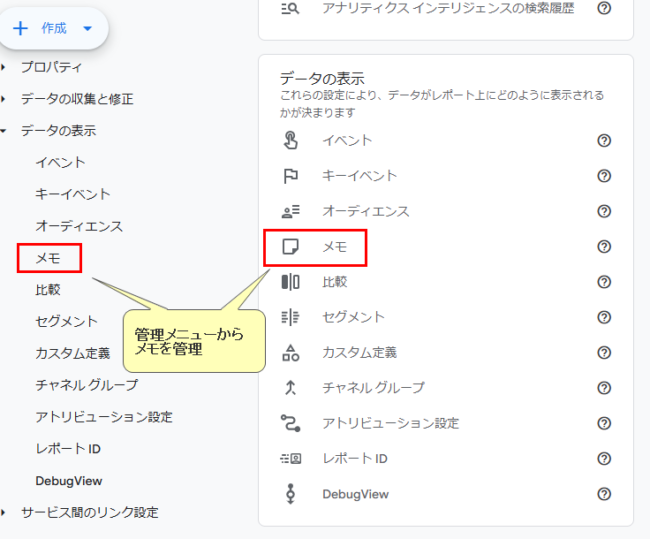
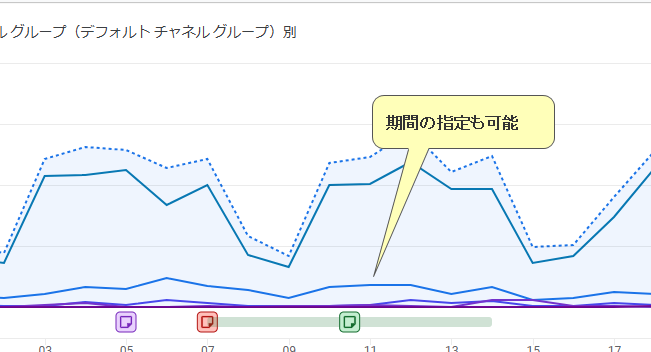
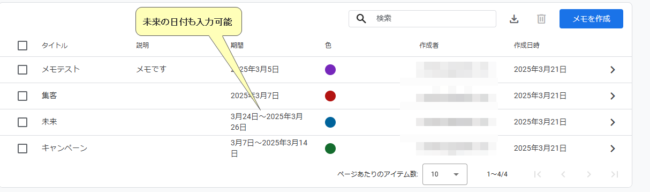
- レポート画面のグラフ上で追加した日付で右クリック
- 「メモを追加」が表示されるのでクリック
- 右側に入力画面が表示されるので入力
- グラフに反映されます
- 管理メニューから一覧で見ることも可能
- 期間を選択できるのでキャンペーン期間など入れることができる
- 未来の日付も入力可能なので予定が決まっているものは先に入れておく
- 色分けもできる
GA4のメモ機能の活用法
サイト更新などメモ
ページの追加・更新・削除をしたらメモ機能で追加しておきましょう。
この日付の前後データを比較することで効果を測定することができますし、検索順位の変動があったときなども確認しやすいです。
LPの公開なども入れておくといいですね。
集客施策の変更をメモ
新規で出稿した、キャンペーンを追加した、配信方法を変えた、広告を止めたなどなど集客施策での変更をメモしておきましょう。
キーイベント数が変化したりユーザー獲得、トラフィック獲得のレポートで変化が起きるので、その理由がわかりやすくなります。
PUSH施策をメモ
メルマガ、LINEなどのPUSH施策を行ったらメモを追加しましょう。
この日だけアクセスが急増することが多いですし、効果を見るのにも便利ですから。
変更予定も追加可能
上にも書きましたが未来の予定も入ります。
リマインダー代わりにも使えますね。
施策ごとに色分けを
集客関連は緑、新規追加は赤、PUSH施策は紫、など色分けしておくとわかりやすいですよね。
この機能はありがたい!
Webサイト周りで何かしたらメモの習慣を
GA4は過去に起きたことしかわかりませんので、それの振り返りに使うことが主な利用方法です。その際に過去に何をしたのかが分からないと何もできないので、集客、コンテンツ周りで何かしたらメモを追加しておきましょう。
定期的に振り返る時に便利ですし、外部のコンサルタントなどに依頼しているときも便利です。
パワーアップして追加されたのはほんとにうれしい!
